<-- Étape 4 : Vérification par un conseiller |Étape 6 4 UBS : Finalisation pour la publication -->
Étape 5 [3 UBS] : Tester/réviser avec la communauté
Introduction
N.B.: Cette étape est équivalent à la troisième étape du plan du UBS.
La cinquième étape d’un projet de traduction est la révision par la communauté. Dans la révision, vous vérifierez le style naturel, vous produirez un rapport d’avancement d’équipe et vous réviserez les termes clés.
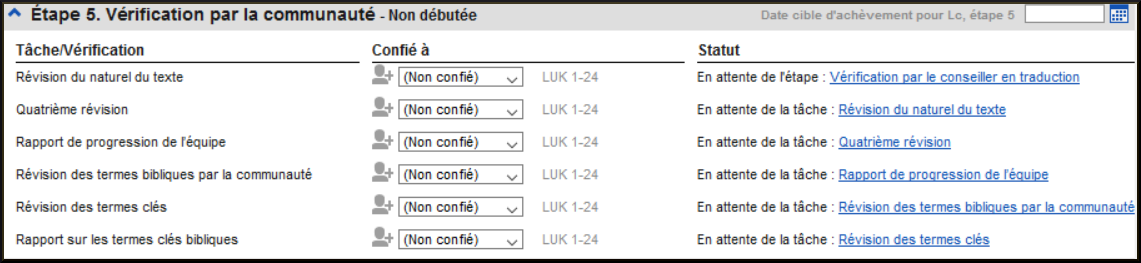
Les modules suivants vous aideront avec cette étape :
- Rapport — progrès de projet
- Rapport — termes clés
6: Rapport du progrès
Introduction
Dans ce module vous créerez un rapport sur l'état d'avancement.Où en sommes-nous ?
Comme vous avez travaillé sur votre traduction, vous avez actualisé votre plan de projet avec votre progrès sur les chapitres accomplis et les livres. Maintenant vous préparerez un rapport.Pourquoi est-il important ?
Vos administrateurs et bailleurs ont besoin des rapports exacts de votre progrès.Que ferez-vous ?
- Vous allez érifier que votre plan de projet est à jour.
- Vous allez produire plusieurs rapports.
-
6.1: Vérifier votre plan
- Ouvrez votre projet
- Cliquez sur l'icône de plan de Projet
- Actualisez votre progrès comme nécessaire.
-
6.2: Produire les courbes de progression
- Du menu Projet, choisissez Courbe de progression
- Cliquez sur la flèche bas dans la liste à gauche.
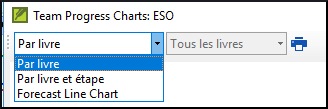
- Choisissez comme appropriés.
- Cliquez sur l'icône d'imprimante Une fenêtre s'affiche.
- Cliquez sur l'icône Print
- Choisissez votre imprimante (ou PDF creator)
- Cliquez sur OK
7: Rapport des termes bibliques
Introduction
Une tâche dans ce étape est de produire un rapport des changements faits dans les termes bibliques.Où en sommes-nous ?
Dans le fait de travailler sur votre traduction vous avez identifié et avez changé un certain nombre de termes bibliques clés.Pourquoi est-il important ?
Bien que vous ne puissiez pas utiliser Paratext pour écrire le rapport, il peut produire une liste des termes dont vous vous auriez besoin d'inclure dans votre rapport.Que ferez-vous ?
Dans l'outil de termes biblique, vous filtrez les livres que vous voulez inclure dans votre rapport. Vous sauverez alors la liste des termes comme un Fichier HTML séparé. Vous pouvez aussi filtrer la liste sur toutes notes de discussion que vous avez faites.
-
7.1: Outil de termes biblique
- Cliquez dans votre projet
- Outils – Termes bibliques
- Activez le fitre des termes comme désiré.
- Activez le filtre des versets (des livres que vous voulez inclure).
- Triez la liste comme désiré.
-
7.2: Enregistrer la liste comme fichier HTML
- Fichier > Enregistrer en format HTML
- Tapez un nom pour le fichier
- Cliquez sur Save/Enregistrer
- Ouvrez le fichier dans Word/LibreOffice
-
7.3: D'autres façons d'identifier des équivalents
7.3.1: Trier par les remarques des équivalents
- Cliquez sur ? (l'en-tête du deuxiem colonne) pour tirer par les remarques des équivalents.
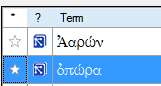
7.3.2: Trouver des termes avec du texte dans la description d'équivalents
- Cliquez sur la flèche à côté du Rechercher sur la barre d'outils.
- Choisissez Rendering Description (descriptions des équivalents)
- Tapez le texte à rechercher La liste est filtré.
- Enregistrez la liste à HTML (comme au-dessus).
<-- Étape 4 : Vérification par un conseiller |Étape 6 4 UBS : Finalisation pour la publication -->
Derniers commentaires Wiki